تم تصميم قوائم Microsoft لاستخدامها كموقع ويب. أحد القيود على هذا الموقف هو أنك لم تتمكن من عرض قائمة أو تحريرها أثناء قطع الاتصال بالإنترنت.
الآن، على أجهزة Windows (Windows 10 والإصدارات الأحدث) التي تشغل تطبيق المزامنة من OneDrive، تتوفر قوائم للعرض والتحرير عندما تكون غير متصل أيضا. باستخدام مزامنة القائمة، نقوم بمزامنة بيانات القائمة من السحابة إلى جهاز Windows الخاص بك، مما يجعل عمليات القائمة السريعة ممكنة وتسمح لك بمتابعة عملك حتى عندما تكون غير متصل بالإنترنت، أو تفقد اتصالك بالإنترنت، أو تواجه انقطاعا في الخدمة في التطبيق.
تتيح لك مزامنة القائمة العمل بسلاسة مع قائمة كبيرة جدا؛ سيستجيب على الفور عند فرز بياناتك أو تصفيتها أو تجميعها، أو عند تغيير طريقة العرض.
لا تغير مزامنة القائمة كيفية العمل مع تطبيق ويب القوائم. لا يزال متوفرا لك للعمل عليه في مستعرض كما كان من قبل.
للتحقق من مزامنة قائمة وإتاحتها للتحرير دون اتصال
-
افتح القائمة.
-
بالقرب من الجزء العلوي الأيسر من الصفحة، افحص الرموز الموجودة بجانب اسم القائمة:
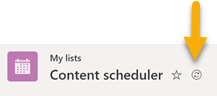
رمز "القائمة تتم مزامنتها الآن"
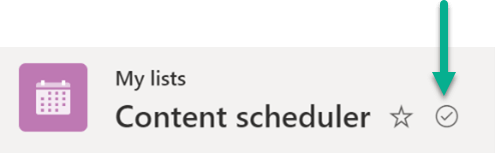
رمز "تمت مزامنة القائمة"
عند تحرير قائمة، تتم مزامنة التغييرات التي تجريها مرة أخرى إلى السحابة - إما على الفور (إذا كنت متصلا بالإنترنت) أو لاحقا (إذا كنت غير متصل في الوقت الذي تجري فيه التغييرات).
بيانات القائمة التي تمت مزامنتها على جهازك متاحة لك فقط. إذا قام شخص آخر بتسجيل الدخول على جهازك، فلن تكون البيانات المتزامنة على الجهاز متاحة له. نلتزم بإرشادات الخصوصية الموضحة في بيان خصوصية Microsoft.
حل التغييرات المتزامنة المتضاربة
مع مزامنة القوائم، من الممكن حدوث تعارض إذا غير شخصان العنصر نفسه في نفس الوقت بطرق مختلفة. يحاول تطبيق القوائم حل التعارض تلقائيا، ولكن إذا لم يتمكن من القيام بذلك، فإنه يعلمك بتعارض بحيث يمكنك حله بطريقة مناسبة.
لحل تعارض
تظهر نقطة حمراء في قائمة خيارات تبديل طريقة العرض للإشارة إلى وجود تعارض:
-
حدد تبديل خيارات العرض:
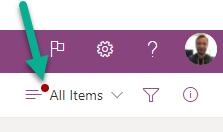
-
حدد Items with sync issues.
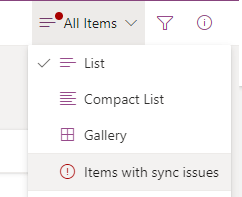
-
يمكنك حل التعارضات عن طريق تجاهلها أو عن طريق تصحيحها يدويا. حدد التعارضات التي تريد حلها، ثم حدد إما تجاهلالعناصر أو حفظها.
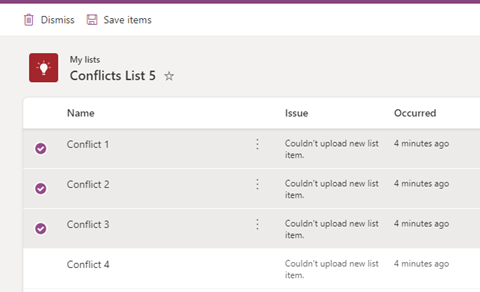
إذا حددت حفظ العناصر، فسيتم حفظ معلومات حول التعارضات المحددة في ملف .csv. ثم يمكنك فحص هذا الملف وتحديد الطريقة التي تريد بها تحديث القائمة لتصحيح كل تعارض يدويا.
إيقاف مزامنة قائمة
-
افتح صفحة البدء لتطبيق القوائم.
-
أشر بالماوس إلى القائمة التي تريد إيقاف مزامنتها، ثم حدد النقاط الثلاث (...) افتح قائمة الإجراءات .
-
حدد إيقاف المزامنة.
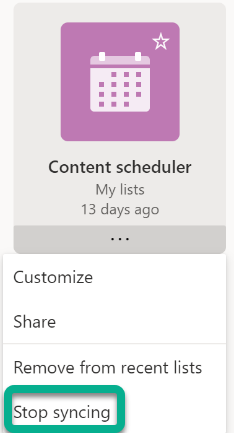
بعد إيقاف مزامنة القائمة، في المرة التالية التي تفتح فيها هذه القائمة، لن ترى أيقونة "المزامنة" بجوار اسم القائمة ولن تكون هذه القائمة متوفرة بعد الآن دون اتصال.
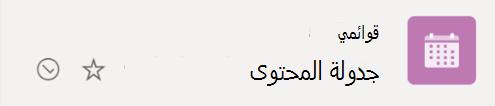
تتم الإشارة إلى القائمة التي تتم مزامنتها بواسطة علامة اختيار دائرية.
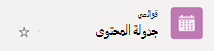
لا تحتوي القائمة التي لا تتم مزامنتها على رمز مزامنة عليها.
-
لاستئناف المزامنة للقائمة، ما عليك سوى تكرار الخطوين 1 و2 ثم تحديد المزامنة في الخطوة 3.
القيود الحالية لمزامنة القائمة
-
مزامنة القائمة مدعومة حاليا فقط على الأجهزة Windows 10 والأجهزة الأحدث.
-
تجربة كاملة غير متصلة بالإنترنت للقوائم - حيث يمكنك تنفيذ جميع العمليات المتوفرة عبر الإنترنت - غير مدعومة بعد. راجع العنصر 3 أدناه.
-
حاليا، لا يمكن مزامنة جميع أنواع القوائم. يتم منع القوائم غير المعتمدة الآن من المزامنة، ولا تظهر أي "أيقونة مزامنة" في القائمة. فيما يلي أنواع القوائم التي لم تتم مزامنتها:
-
تم تعيين القوائم التي تحتوي على "السماح بتنزيل العناصر من هذه القائمة إلى العملاء غير المتصلين" إلى "لا"
-
القوائم التي تم تعيين وضع العرض عليها إلى التجربة الكلاسيكية
-
قوائم مع حقول البحث
-
-
بالإضافة إلى القيود المذكورة أعلاه في العنصر 3، هناك حد فيما يتعلق بالقوائم التي يمكن مزامنتها مع جهازك: ستتم مزامنة القوائم المؤهلة التي أنشأتها أنت فقط، أو القوائم التي تمت مشاركتها معك وفتحها من قبلك، مع جهازك. يتضمن ذلك القوائم المرئية في تطبيق ويب القوائم (المفضلة، القوائم الخاصة بي، القوائم الأخيرة). وإذا حذفت قائمة أو فقدت الوصول إلى قائمة، فسيتم إلغاء مزامنتها تلقائيا من جهازك.
العمل مع قائمة أثناء عدم الاتصال
عندما تعمل دون اتصال، لا يزال بإمكانك فتح القوائم التي تمت مزامنتها مع جهازك والعمل معها. تظهر الميزات غير المتوفرة أثناء عدم الاتصال باللون الرمادي للإشارة إلى أنه لا يمكنك استخدامها في الوقت الحالي، كما هو موضح في الخيارات الدائرية في هذه الصورة:
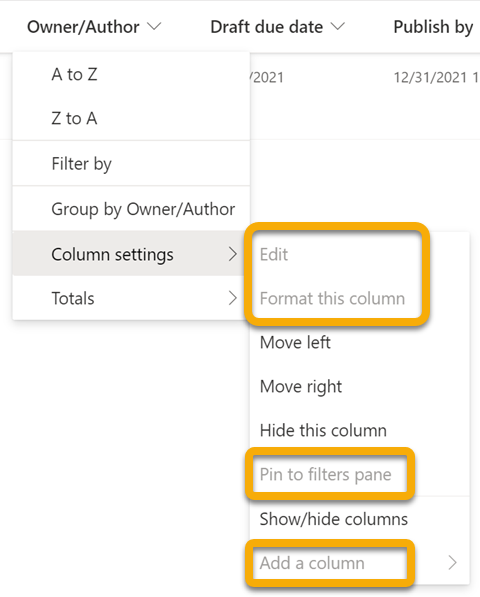
وبالمثل، في صفحة البدء لتطبيق القوائم، إذا لم تتم مزامنة قائمة معينة مع جهازك، فلن تتمكن من فتح هذه القائمة في التطبيق المستقل أثناء العمل دون اتصال، كما هو موضح في القائمة الباهتة في المنتصف أدناه:
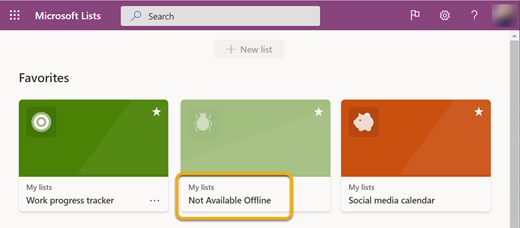
النطاق الترددي المتضمنة في مزامنة القائمة
عند مقارنتها بمزامنة ملفات OneDrive، يكون النطاق الترددي المستهلك بواسطة مزامنة القائمة ضئيلا، ويعتمد إلى حد كبير على حجم القائمة وعدد مرات تعديل القائمة. تؤدي المزامنة الأولية للقائمة إلى مزامنة القائمة بأكملها، ولكن التحديثات اللاحقة للقائمة تؤدي فقط إلى مزامنة التغييرات.
استكشاف مشكلات مزامنة القائمة وإصلاحها
لاستكشاف مشكلات مزامنة القائمة الشائعة وإصلاحها، راجع المشاكل الشائعة التي تحدث أثناء مزامنة قوائم Microsoft SharePoint دون اتصال.
استخدام نهج المجموعة للتحكم في إعدادات مزامنة القوائم
لمنع تشغيل مزامنة القوائم والمستخدمين من تسجيل الدخول بصمت، راجع قوائم نهج المزامنة.










